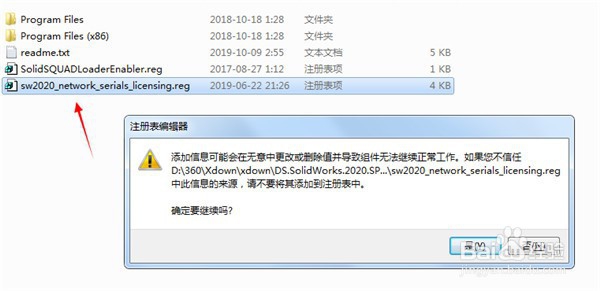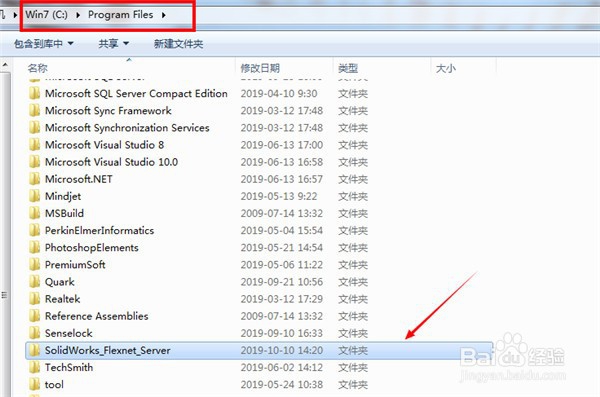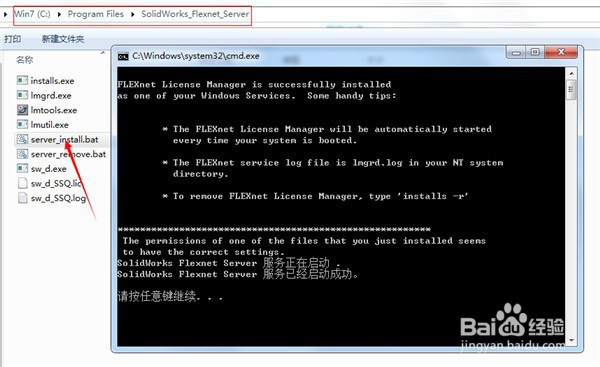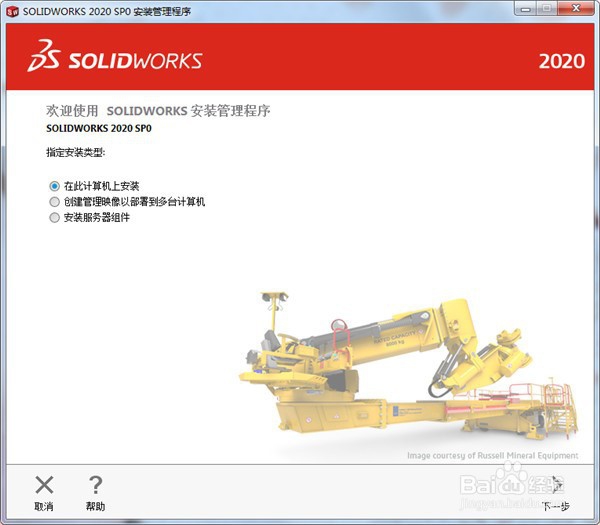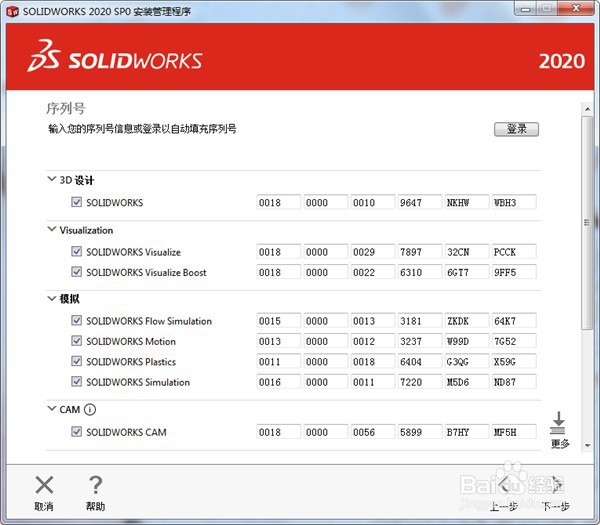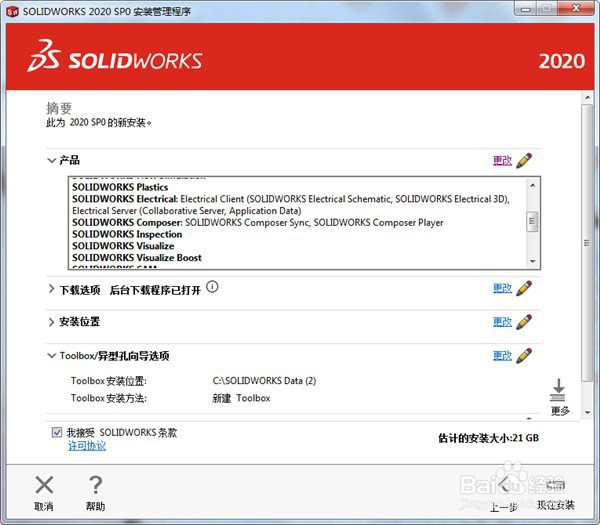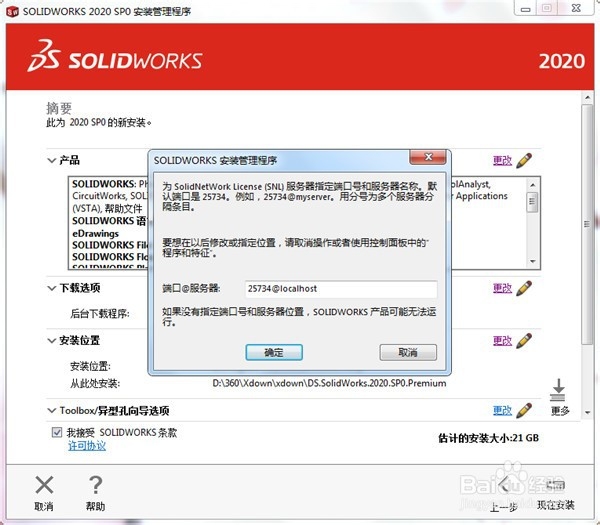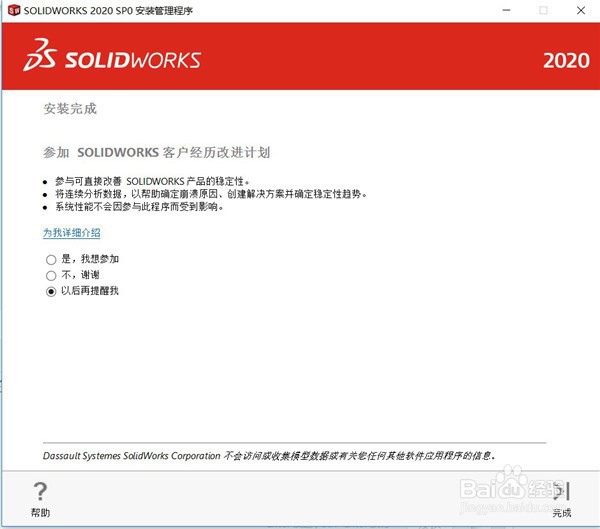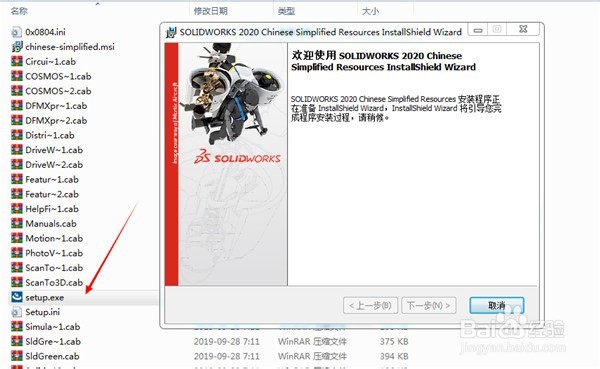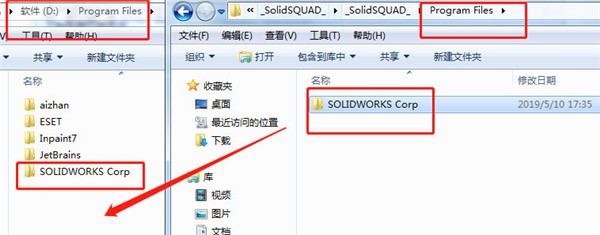SolidWorks2020详细步骤安装教程(附序列号)
1、SolidWorks2020安装教程:1、在安装软件前请断开网络连接,需要安装.NETFramework3.5和4.0,最后还要确保挹掷秦把把之前安装的旧版本完全卸载,以管理员身份运行SolidWorks_Flexnet_Server\server_remove.bat,然后等到服务“SolidWorksFlexnet服务器”将被删除注:在安装前请断开网络连接并退出杀毒软件
2、运行_SolidSQUAD_文件夹内的注册表文件“sw2020_network_serials_licensing.reg”并确认添加信息
3、将_SolidSQUAD_内的文件夹“SolidWorks_Flexnet_Server”复制到C:(C:\ProgramFiles)下面。
4、以管理趋濞曛逖员身份运行“SolidWorks_Flexnet_Server\server_install.bat”,然后等待直到新服务,将安装并启动“SolidWorksFlexnet服务器”。
5、运行主程序安装,点击下一步(如果出现无法连接网络,点击取消即可)
6、软件会自动输入序列号,点击下一步。
7、自行设置软件语言及安装位置,勾选我接受SolidWorks条款
8、在许可证服务配置界面,端口@服务器填写25734@localhost
9、安装时间会稍微长一点,请耐心等待。
10、安装完成,退出即可。
11、如果中文安装失败的话,可以再单独运行语言包“chinese-simplified”里面的“setup.exe”安装也可以完成中文界面
12、12、先不要运行软件,找到_SolidSQUAD_文件夹,将文件夹“ProgramFiles\SOL朐袁噙岿IDWORKSCorp”中的所有破解文件复制替换到“ProgramFiles\SOLIDWORKSCorp”目录下;注:默认位置C:\ProgramFiles\SOLIDWORKSCorp再将“ProgramFiles(x86)”中的文件复制到C:\ProgramFiles(x86)\SOLIDWORKSPDM目录下;
13、找到“SolidSQUADLoaderEnabler.reg”注册表文件,双击运行添加注册表值
14、重启电脑,然后运行软件即可使用了,在安装的过程中遇到问题可以在SW实战营联系爱军帮远程安装。